
14.【选择】关联图层,按【Ctrl+G】编组。【新建】图层,调整图层顺序,【填充】灰色。【新建】图层,使用【画笔工具】,调整大小和颜色,在画面中心单击,【不透明度】59%。具体效果如图示。
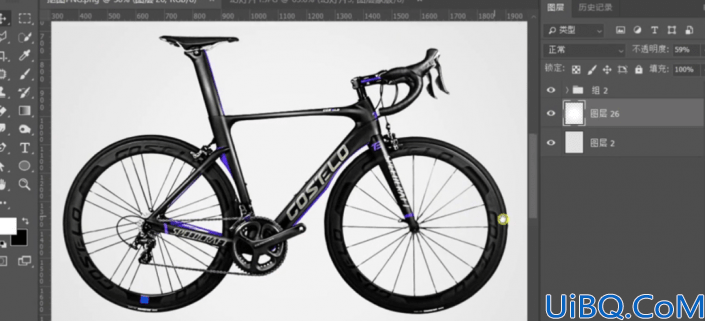
15.在图组上方【新建】图层,根据投影层次规律,使用【画笔工具】,调整画笔大小和属性,【颜色】黑色,在同一位置依次建层单击。具体效果如图示。
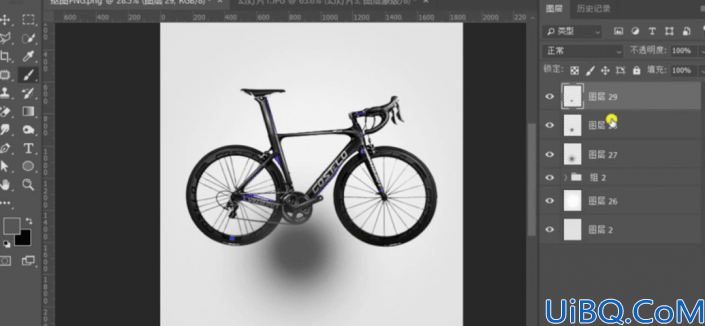
16.【选择】关联图层,调整图层顺序,按【Ctrl+T】调整大小和透视,移动至自行车对应的位置。【复制】图层,移动至另一轮胎下方合适的位置。【选择】关联图层,按【Ctrl+G】编组。具体效果如图示。
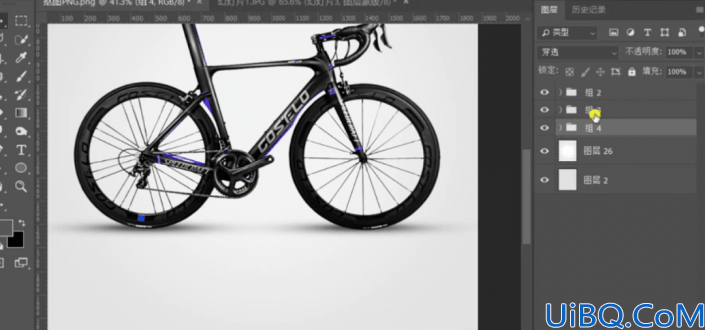
17.【新建】图层,使用【画笔工具】,调整画笔大小和属性,在画面单击。按【Ctrl+T】调整大小和透视形状,排列至自行车下方合适的位置,【不透明度】46%。具体效果如图示。
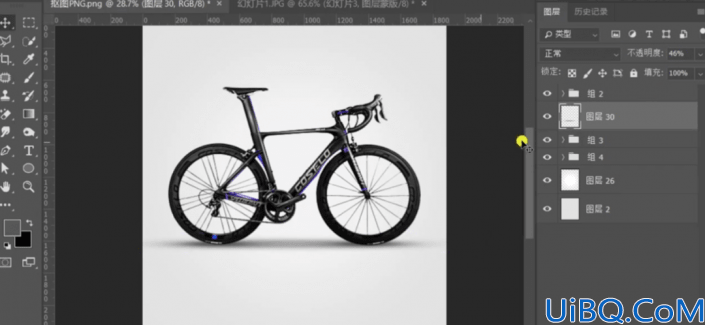
18.调整画面整体细节,【复制】图组2,按【Ctrl+E】合并图层,按【Ctrl+T】-【垂直翻转】,移动至合适的位置,调整图层顺序,添加【图层蒙版http://www.16xx8.com/tags/38847/】,使用【渐变工具】遮挡多余的区域,【不透明度】73%。具体效果如图示。
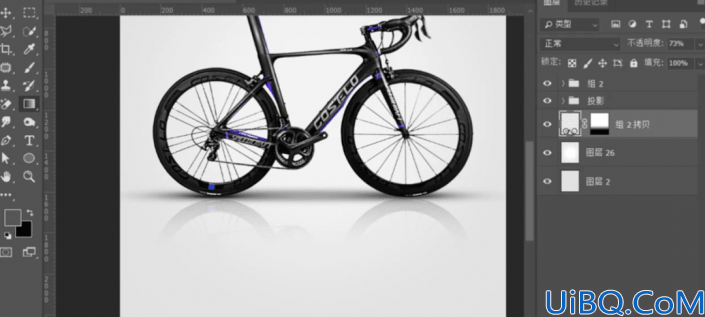
完成:









 加载中,请稍侯......
加载中,请稍侯......
精彩评论